安装linux教程
1、插入linux镜像光盘,设置光盘启动,启动pc选择install or upgrade an existing system安装或升级系统
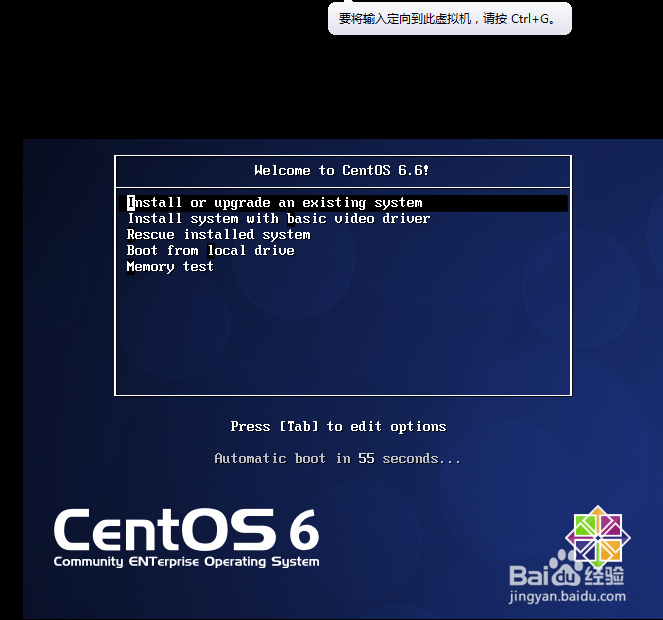
2、确定引导方式以后出现如下界面,选择skip跳过
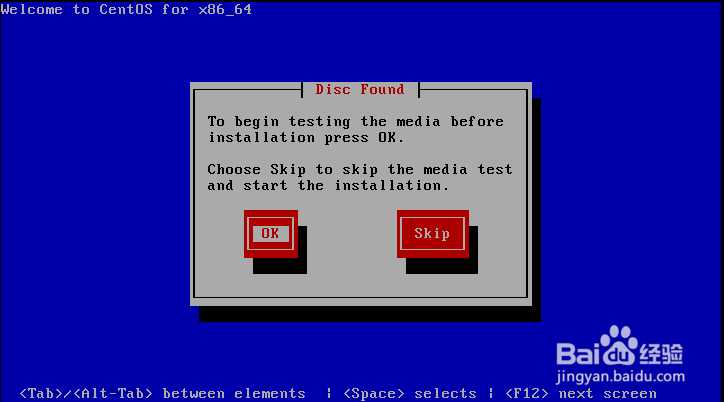
3、选择下一步
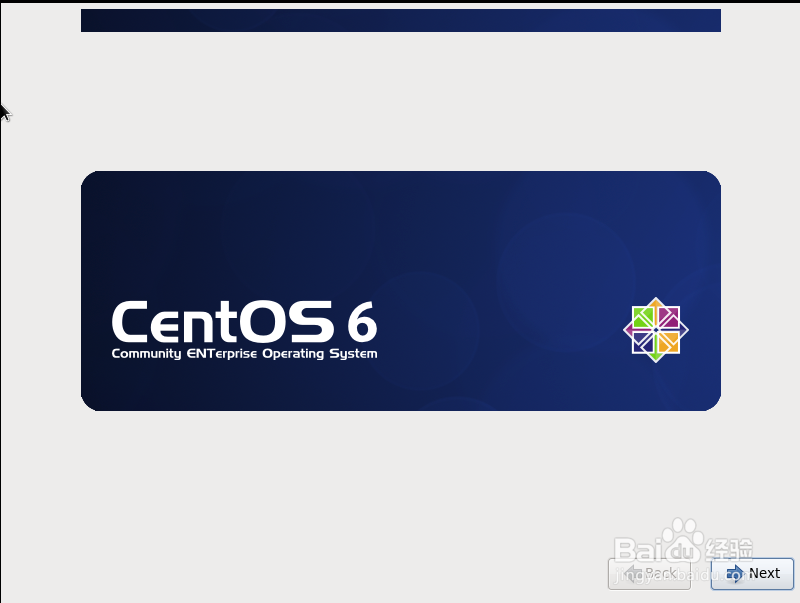
4、语言选择下一步
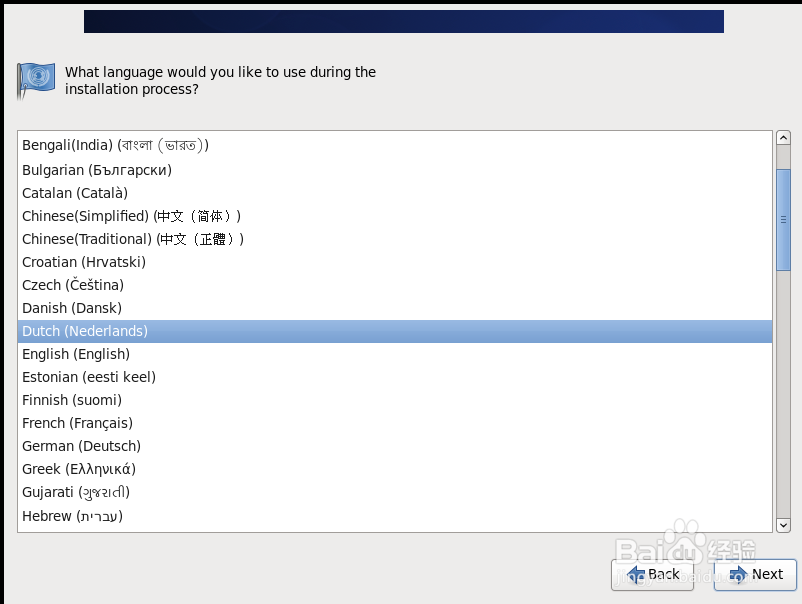
5、键盘语言选择下一步
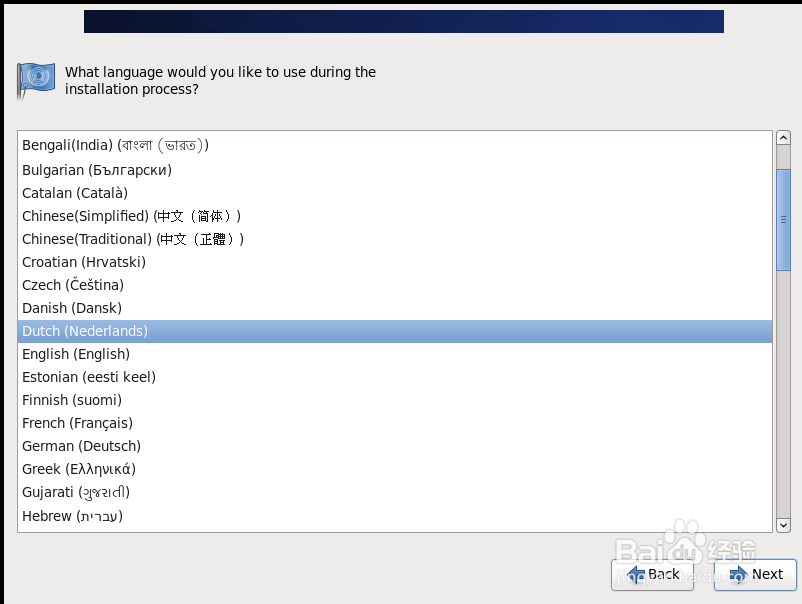
6、选择基本存储设备,下一步
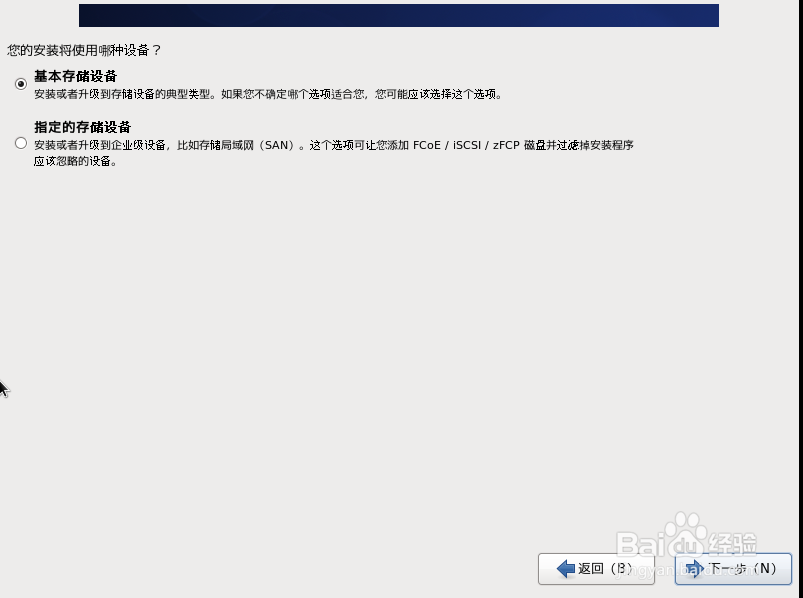
7、忽略所有数据,下一步
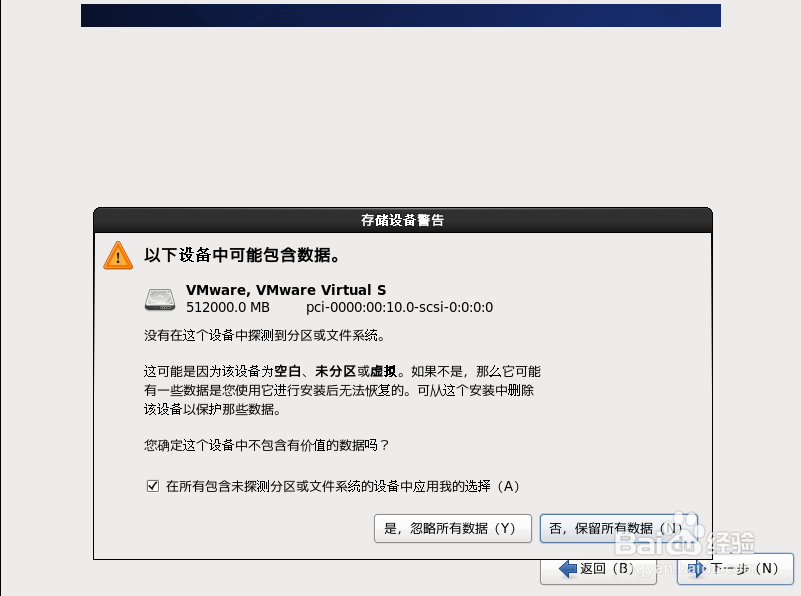
8、创建主机名,下一步
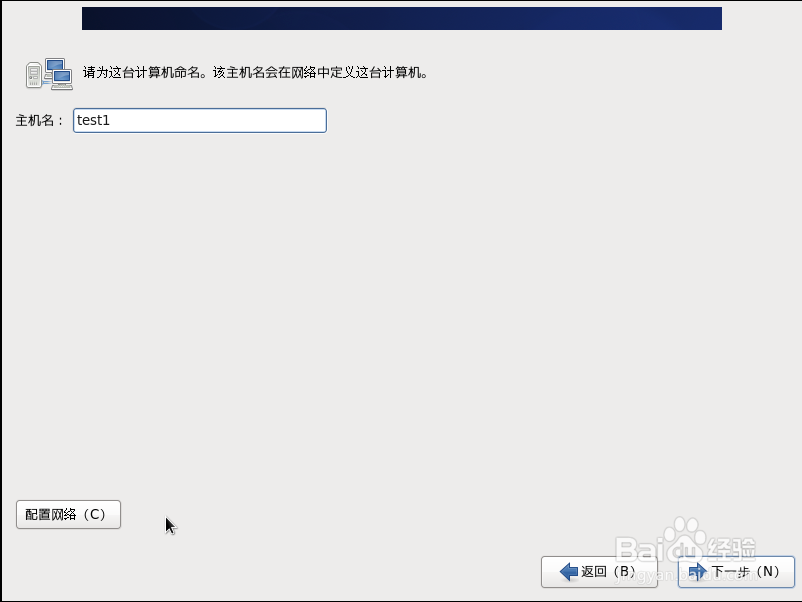
9、选择时区,下一步
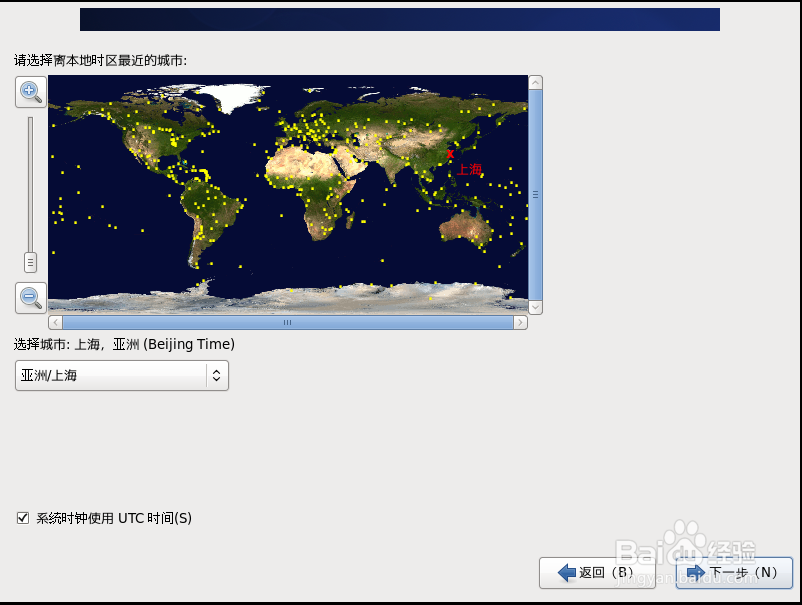
10、设置根(超级用户)密码
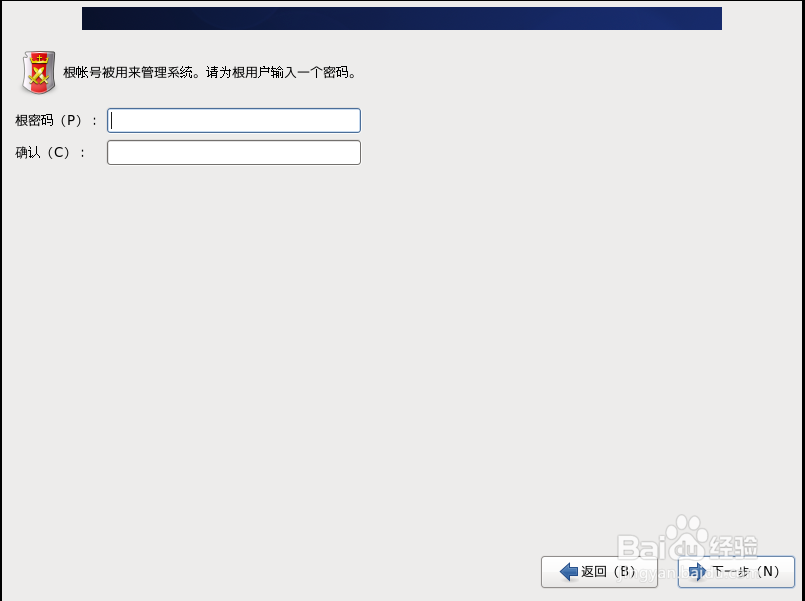
11、分区类型选择自定义布局
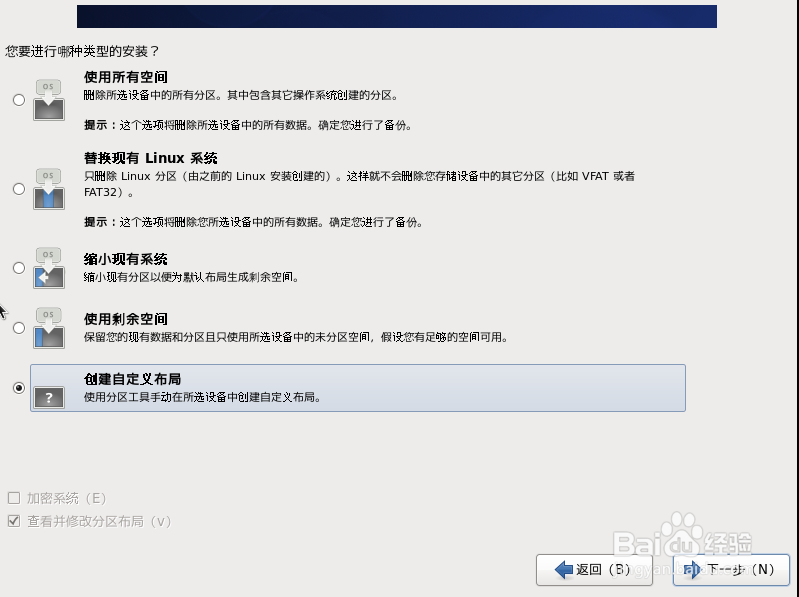
12、开始分区,选择创建,标准分区主要有三个分区/根分区,用来存放系统文竭惮蚕斗件及程序Swap分区,交换分区,作用相当于w足毂忍珩indow里面的虚拟内存,一般为物理内存容量的1.5倍(内存<8),当内存大于8G时,配置为8-16G即可/boot分区,linux的引导分区,存放系统引导文件,设置为100M-200M,此分区是必须的
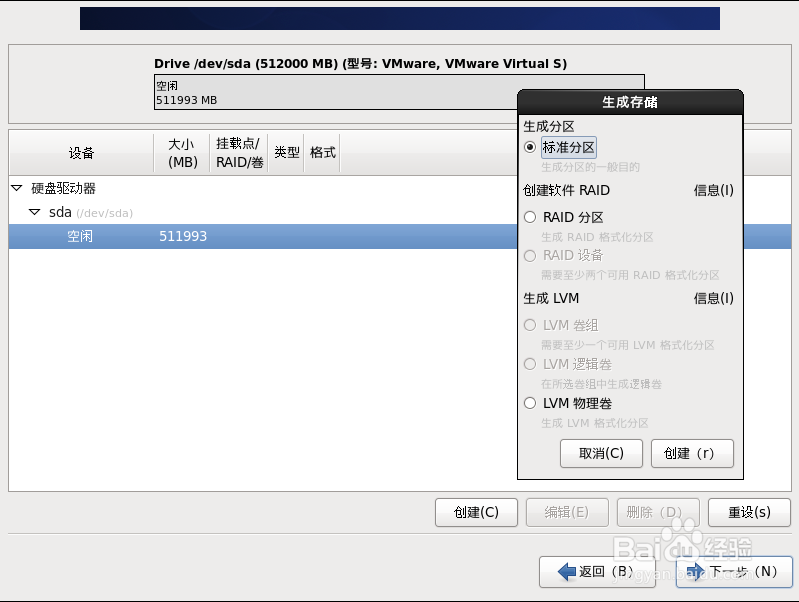
13、分区之后格式化
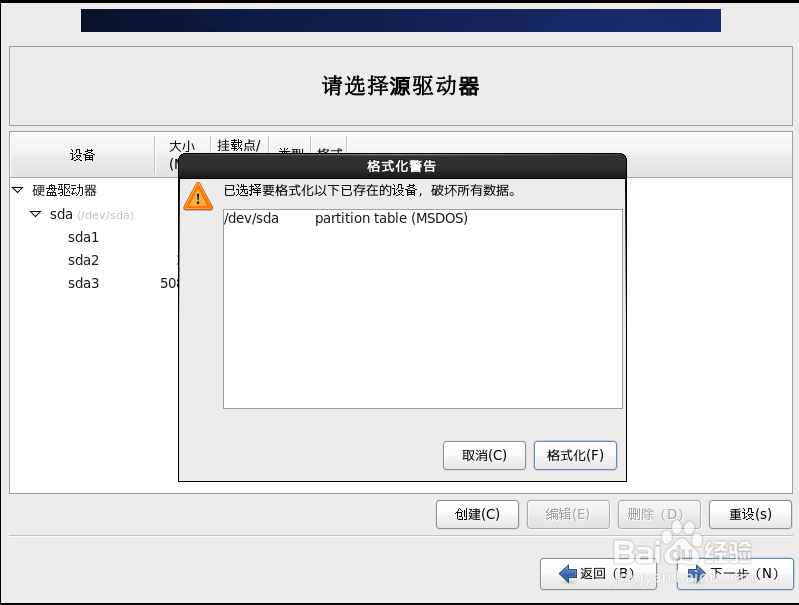
14、下一步安装
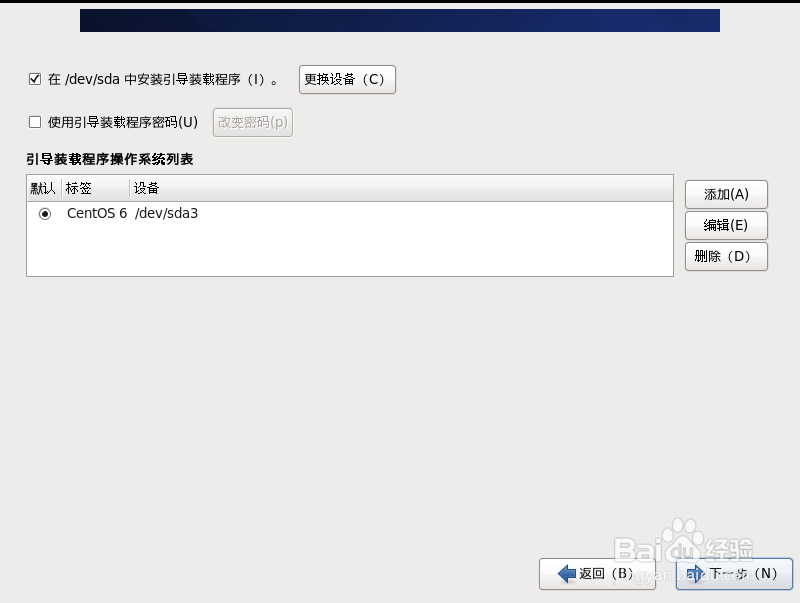
15、选择最小安装
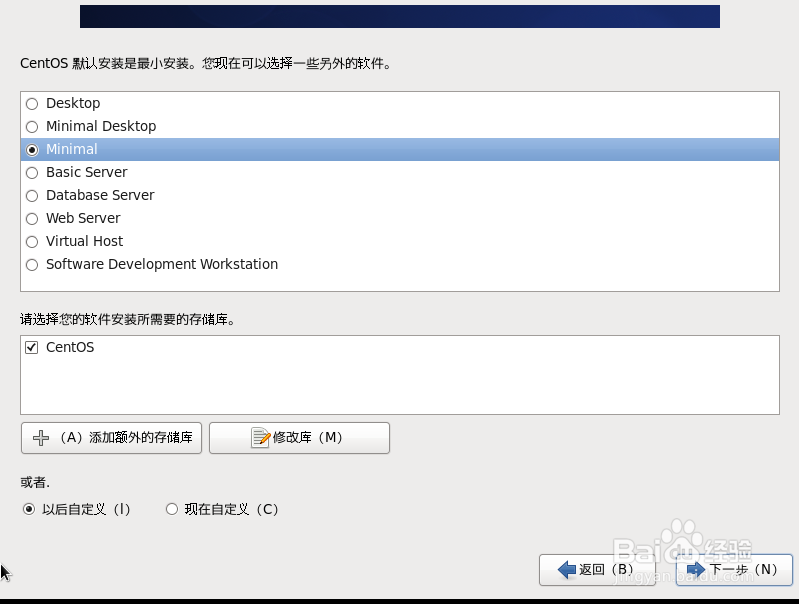
16、开始安装系统
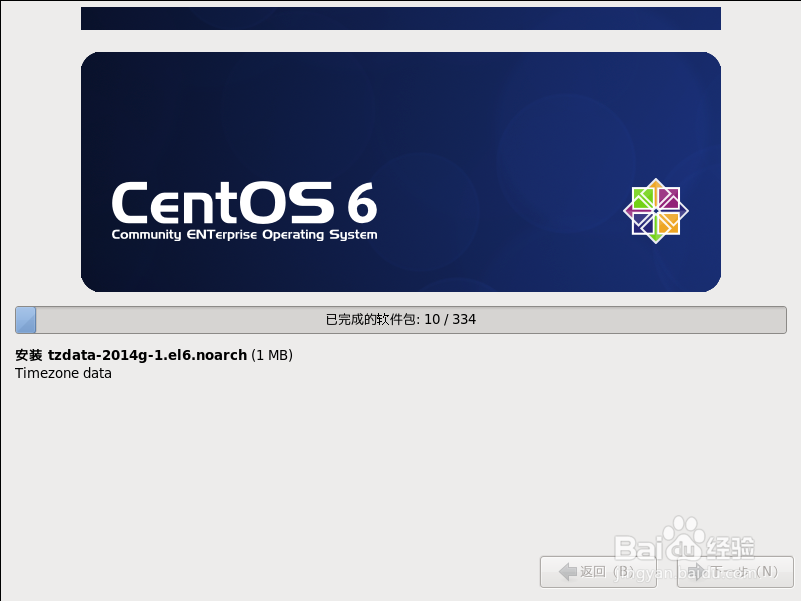
17、安装完成之后重新引导登陆,输入root账号密码登陆
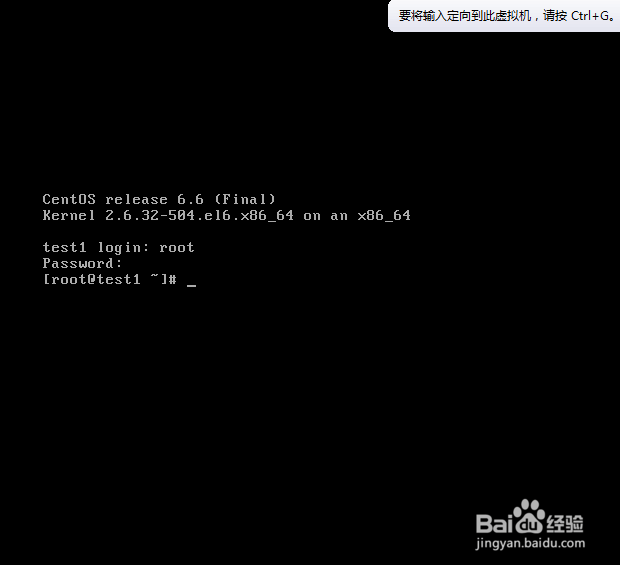
声明:本网站引用、摘录或转载内容仅供网站访问者交流或参考,不代表本站立场,如存在版权或非法内容,请联系站长删除,联系邮箱:site.kefu@qq.com。
阅读量:73
阅读量:21
阅读量:82
阅读量:73
阅读量:25